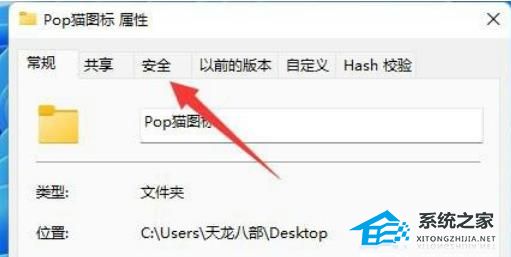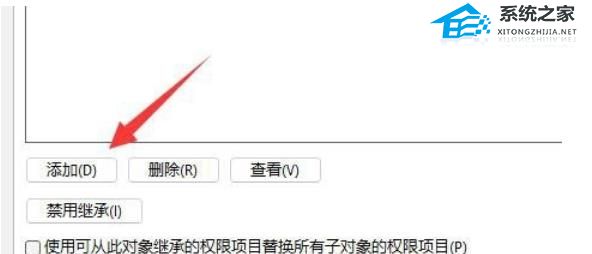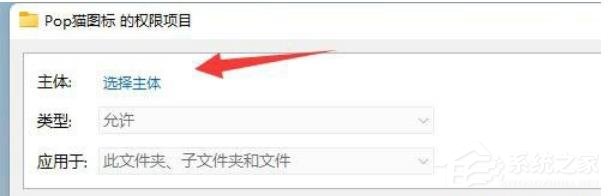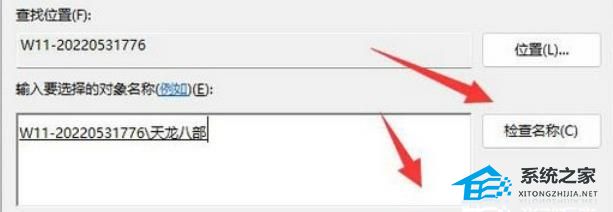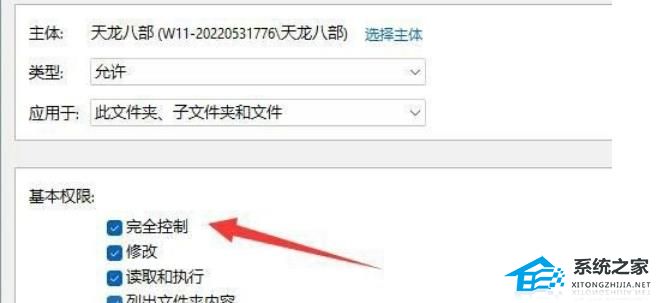Win11只读属性去不掉怎么办?近期有用户想要对电脑上的文件夹进行修改时,遇到了文件夹处于只读模式,同时想要将只读属性去除,但是去除失败的问题,那么我们应该如何操作,才能正常的修改或删除这些文件呢?方法很简单,下面小编就分享下详细的步骤。
解决方法:
1. 用户在电脑桌面上用鼠标右键点击文件夹,并在弹出来的右键菜单中点击属性选项。
2. 接着进入到文件夹的属性窗口中,用户将选项卡切换到安全选项卡上,下方将会显示出相关的功能选项。
3. 用户在下方页面中找到有关特殊权限或高级设置选项右侧的高级按钮。
4. 这时进入到高级窗口中,用户直接在下方按下添加按钮来打开相关窗口。
5. 随后用户在打开的权限项目窗口中,选择位于首位的选择主体选项。
6. 在打开的选择主体窗口中,用户输入账户名称并按下检查名称按钮,然后点击窗口下方的确定按钮。
7. 成功添加好主体后,用户只需要勾选基本权限中的完全控制选项,就可以取消只读模式了。
以上就是系统之家小编为你带来的关于“Win11只读属性去不掉怎么办?”的全部内容了,希望可以解决你的问题,感谢您的阅读,更多精彩内容请关注系统之家官网。


 时间 2024-01-22 09:50:33
时间 2024-01-22 09:50:33 作者 admin
作者 admin 来源
来源